Win7系统360浏览器上下翻页时卡顿怎么办 Win7系统360浏览器上下翻页时卡顿解决的方法
时间:2017-07-04 来源:互联网 浏览量:
今天给大家带来Win7系统360浏览器上下翻页时卡顿怎么办,Win7系统360浏览器上下翻页时卡顿解决的方法,让您轻松解决问题。
在win7系统中使用360浏览网页的时候我们经常需要上下翻动,一般来说是顺滑的,不过有用户反馈安装360浏览器后发现上下滑动网页总是一卡一卡的,很影响浏览体验,下面小编就分享下该问题的解决方法。
推荐 极速版win7系统下载
在解决该问题时,先确保你的显卡驱动已经安装正常,可以在设备管理器的显示适配器中查看显示适配器是否显示显卡型号。(没有感叹号)如已经安装那按下面 方法解决。
具体解决方法:
1、首先从开始菜单打开控制面板点击开始菜单如图;
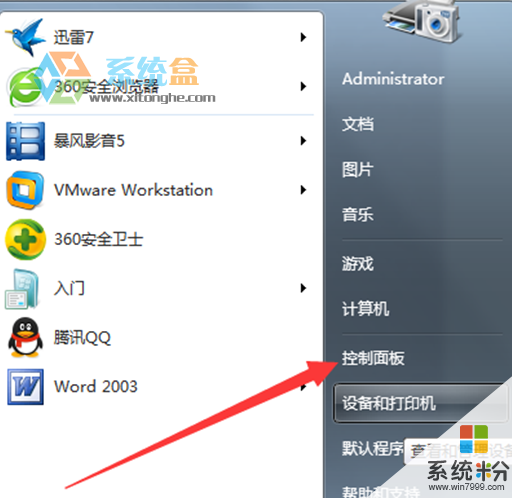
2、然后点击外观和个性化;
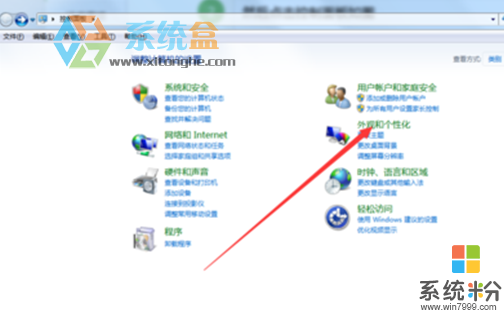
4、然后点击Nvidia控制面板;
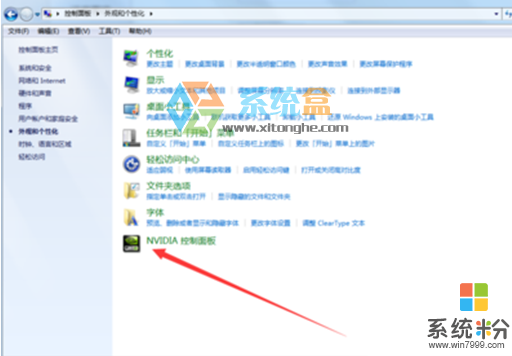
5、然后在Nvidia中点击管理3D设置如图;
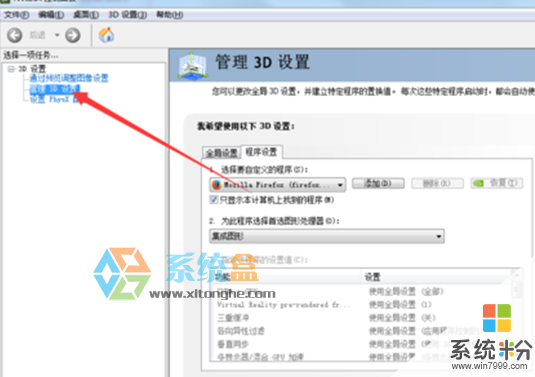
6、然后点击程序设置如图;
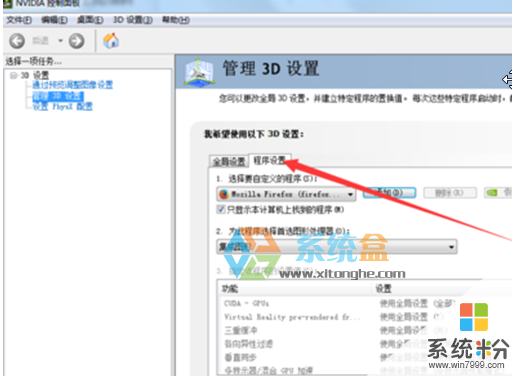
7、然后再点击添加找到浏览器360如图;
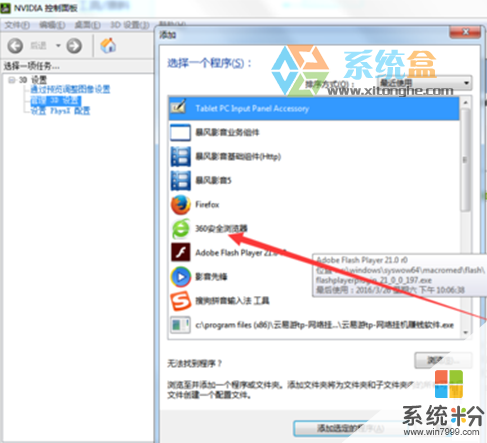
8、然后如图所示选择集成显卡;

9、然后点击应用如图所示;
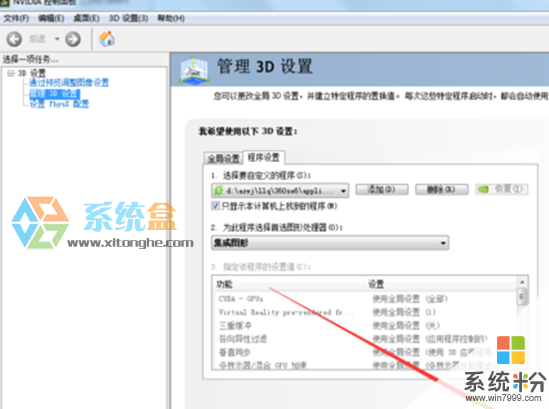
如上述操作步骤,主要是由于360浏览器没有使用显卡导致的卡顿现象,通过设置后就可以搞定了。
以上就是Win7系统360浏览器上下翻页时卡顿怎么办,Win7系统360浏览器上下翻页时卡顿解决的方法教程,希望本文中能帮您解决问题。
我要分享:
相关教程
- ·win7旗舰版系统中怎么将360浏览器的下载器设置为迅雷? win7旗舰版系统中将360浏览器的下载器设置为迅雷的方法。
- ·如何加快win7系统下浏览网页的速度 怎样加快win7系统下浏览网页的速度
- ·Win7系统360浏览器怎么设置背景色的解决方法
- ·Win7打开浏览器网页时出现蓝屏报错1000008E怎么解决? Win7打开浏览器网页时出现蓝屏报错1000008E解决的方法?
- ·win7电脑一打开网页浏览器就会卡死如何解决? win7电脑一打开网页浏览器就会卡死解决的方法
- ·win7系统ie10浏览器安装时提示“操作系统不受支持”的解决办法 如何解决win7系统ie10浏览器安装时提示“操作不受支持”的问题
- ·win7系统电脑开机黑屏 Windows7开机黑屏怎么办
- ·win7系统无线网卡搜索不到无线网络 Win7电脑无线信号消失怎么办
- ·win7原版密钥 win7正版永久激活密钥激活步骤
- ·win7屏幕密码 Win7设置开机锁屏密码的方法
Win7系统教程推荐
- 1 win7原版密钥 win7正版永久激活密钥激活步骤
- 2 win7屏幕密码 Win7设置开机锁屏密码的方法
- 3 win7 文件共享设置 Win7如何局域网共享文件
- 4鼠标左键变右键右键无法使用window7怎么办 鼠标左键变右键解决方法
- 5win7电脑前置耳机没声音怎么设置 win7前面板耳机没声音处理方法
- 6win7如何建立共享文件 Win7如何共享文件到其他设备
- 7win7屏幕录制快捷键 Win7自带的屏幕录制功能怎么使用
- 8w7系统搜索不到蓝牙设备 电脑蓝牙搜索不到其他设备
- 9电脑桌面上没有我的电脑图标怎么办 win7桌面图标不见了怎么恢复
- 10win7怎么调出wifi连接 Win7连接WiFi失败怎么办
Win7系统热门教程
- 1 怎么调整win7桌面分辨率 调整win7桌面分辨率的方法
- 2 ghost win7如何修改注册表禁止软件自行启动 ghost win7修改注册表禁止软件自行启动的方法
- 3 win7怎么加入家庭组,win7加入家庭组的方法
- 4win7系统怎么修改文件后缀名|win7系统修改文件后缀名的方法
- 5win7电脑开机老是出现启动修复怎么解决 win7电脑开机老是出现启动修复怎么处理
- 6Win7安装显卡驱动后出现蓝屏怎么解决 Win7安装显卡驱动后出现蓝屏如何解决
- 7win7笔记本无线连接总自动关闭怎么办
- 8Win7电脑桌面右键新建没有Word文档选项该如何解决 Win7电脑桌面右键新建没有Word文档选项该怎么解决
- 9win7输入法无法切换怎么解决
- 10windows7自带游戏消失怎么办|windows7自带游戏怎么找回
最新Win7教程
- 1 win7系统电脑开机黑屏 Windows7开机黑屏怎么办
- 2 win7系统无线网卡搜索不到无线网络 Win7电脑无线信号消失怎么办
- 3 win7原版密钥 win7正版永久激活密钥激活步骤
- 4win7屏幕密码 Win7设置开机锁屏密码的方法
- 5win7怎么硬盘分区 win7系统下如何对硬盘进行分区划分
- 6win7 文件共享设置 Win7如何局域网共享文件
- 7鼠标左键变右键右键无法使用window7怎么办 鼠标左键变右键解决方法
- 8windows7加密绿色 Windows7如何取消加密文件的绿色图标显示
- 9windows7操作特点 Windows 7的特点有哪些
- 10win7桌面东西都没有了 桌面文件丢失了怎么办
